Siete a conoscenza con MKV, AVI o H264 video di supporto troppo come ogni nuovo film o video è stato lanciato con lo stesso formato. Questi formati video sono più aggiornati e contengono una risoluzione ad alta definizione.
Per riprodurre video MKV, alcuni lettori multimediali come VLC Media Player, MK+ Player e GOM sono le scelte migliori. Ma alcuni fan di Windows 8 vogliono riprodurre file MKV tramite Windows Media Player. A causa della mancanza di pochi Codec, Windows Media Player non è in grado di riprodurlo.
In questi suggerimenti, ho intenzione di spiegare come installare Windows 8 Codec e guardare MKV o altri formati video più recenti con Windows 8 Media Player rapidamente ?.
Ma prima, è necessario sapere, quale tipo di errori viene fornito con Windows Media Player predefinito durante la riproduzione di video MKV o altri video?
- Al momento di iniziare qualsiasi video MKV nelle cartelle, si ottiene una finestra pop-up. Qui clicca sul link “Altre opzioni”.
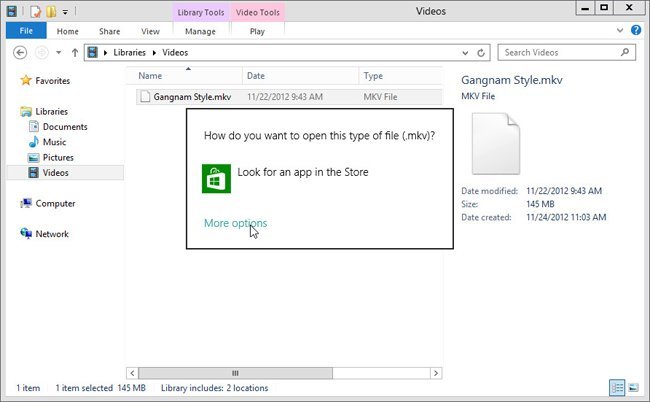
- Successivamente, viene visualizzato un elenco a discesa, scegliere l’opzione-Windows Media Player.
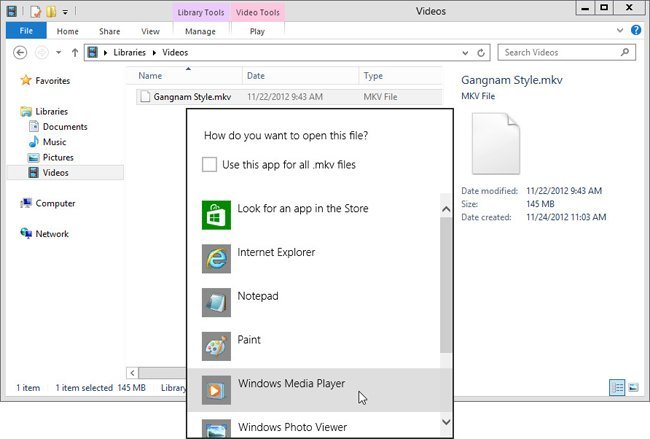
- Ora, la finestra di dialogo di Windows Media Player richiede messaggi come non riconoscere l’estensione MKV e attualmente i file MKV. Fare clic su Nessun pulsante.
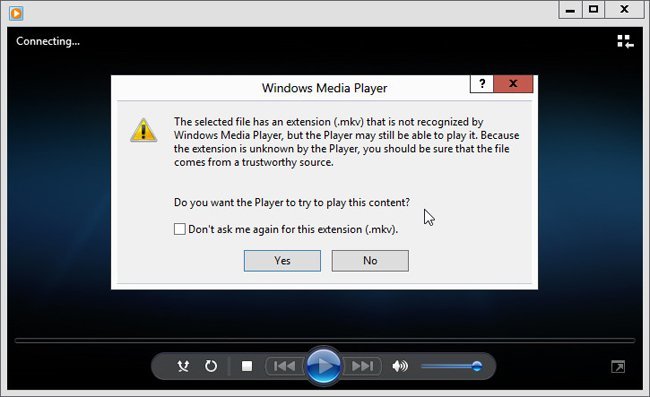
- Infine fare clic sul pulsante Chiudi per uscire da Windows Media Player.
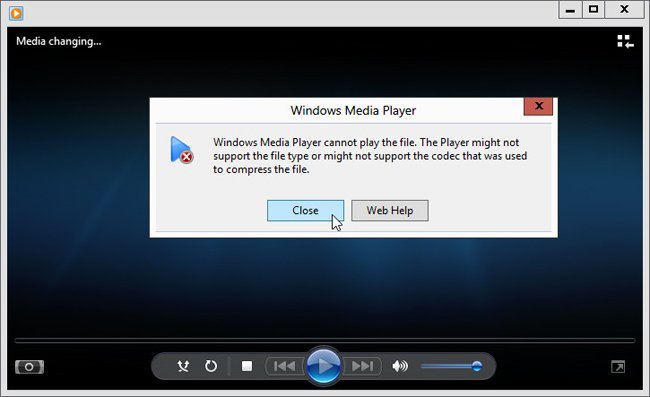
Come installare il Codec in Windows 8 Media Player?
- In un primo momento, clicca sul link sottostante e scarica Windows 8 Codec sul tuo computer.
Scarica Windows 8 Codec per 32 bit
Scarica Windows 8 Codec per 64 bit
- Quindi installare o eseguire l’installazione di Windows 8 Codec con uno per uno con attenzione.
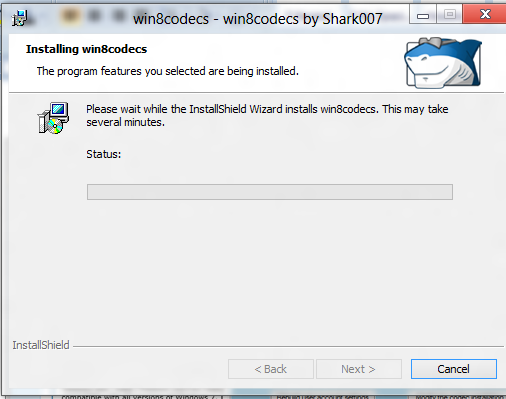
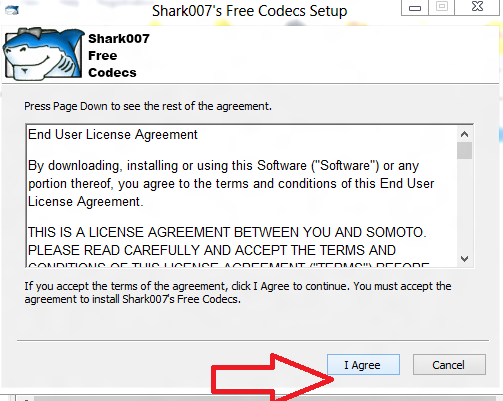
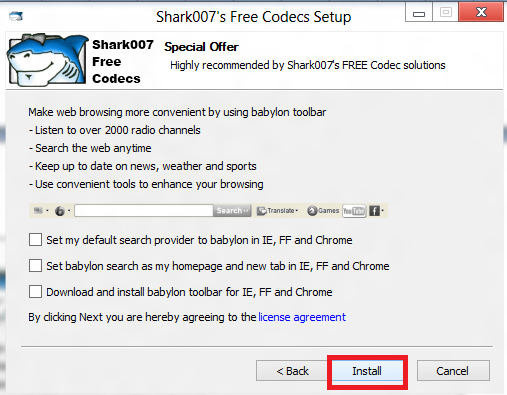
- Al termine della procedura di installazione di successo, si ottiene automaticamente la finestra di dialogo Impostazioni Codec di Windows 8.
- Quindi, controllare la scheda – Shark 007 Suggerendo Impostazioni e fare clic sul pulsante Esci.
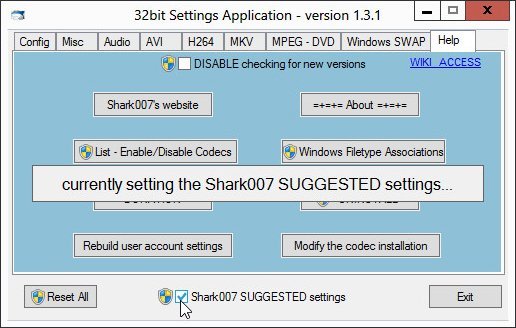
- Una volta completato il processo sopra, riavviare il sistema Windows 8.
- Quindi prova a riprodurre video MKV con Windows Media Player.
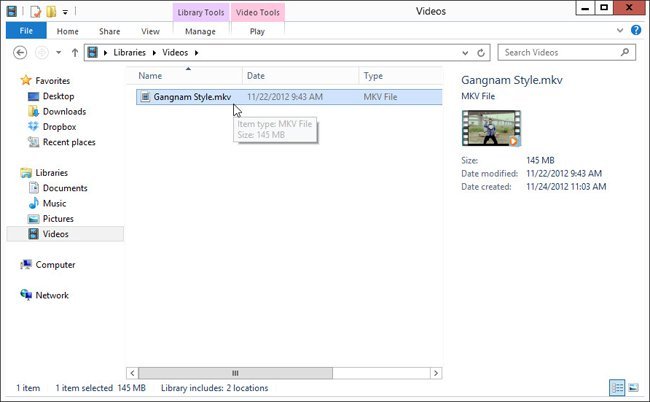
Così, si può anche giocare un altro formato video come AVI o WMV o DVD facilmente su Windows Media Player in Windows 8 dopo l’installazione Codec.